日常工作中总会遇到大体积的PDF文件,这时我们就需要将PDF文件进行压缩处理;那有什么简单好用的PDF压缩方法呢?下面我们整理了几种简单高效的压缩方法,希望能对大家有所帮助!

01 WPS 具体步骤:第一步:在WPS里打开PDF文件,然后点击界面上方的【开始】——【压缩】;
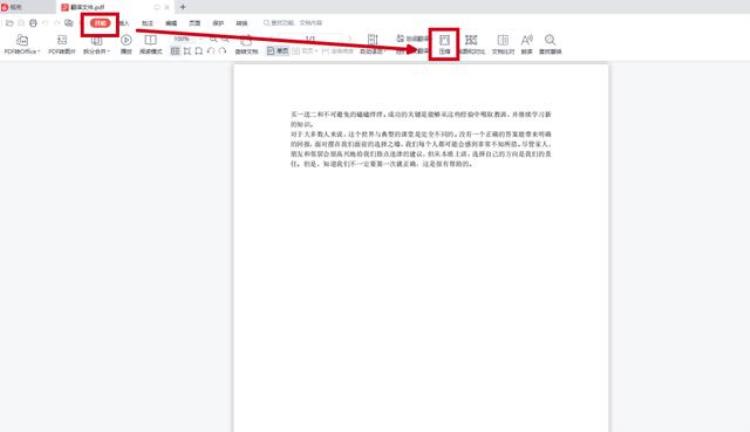
第二步:稍后就会弹出【压缩】的弹窗,这里我们可以进行压缩模式的选择,选择好之后点击【开始压缩】即可;
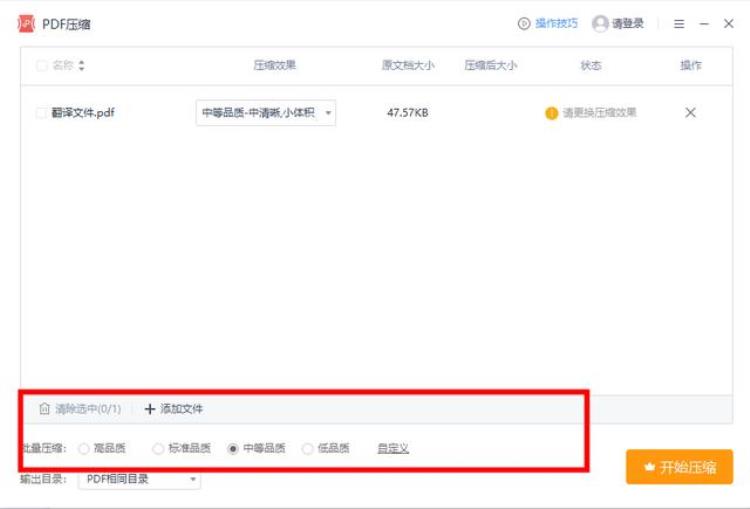
02 迅捷PDF转换器PC 具体步骤:第一步 :下载安装后,进入操作界面后,找到【PDF操作】--【PDF压缩】然后点击虚线区域添加文件或者直接将文件拖拽至界面;
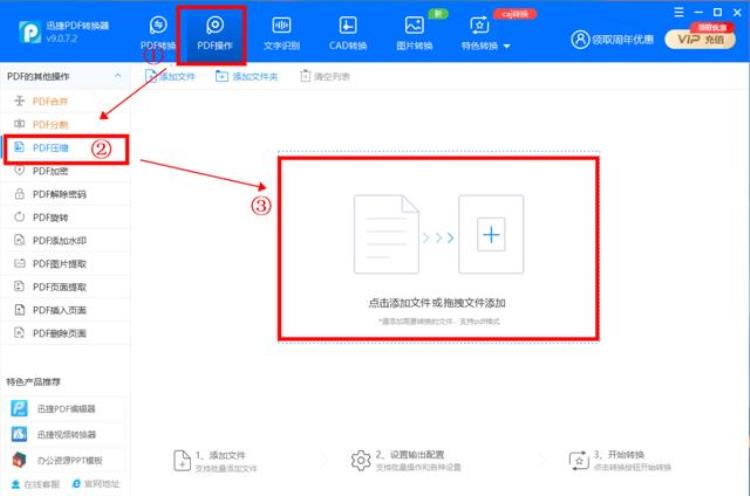
第二步:文件添加后,然后进行输出设置,这里的【压缩等级】分别有【清晰优先】、【标注压缩】、【压缩优先】三种模式可选择,大家根据需要选择即可;然后再在界面下方设置一下【输出目录】即保存位置,方便后期查找;

第三步:这里是支持批量操作的,如果文件过多的话直接点击界面上方的【添加文件/文件夹】可以继续添加文件;最后点击【开始转换】即可;
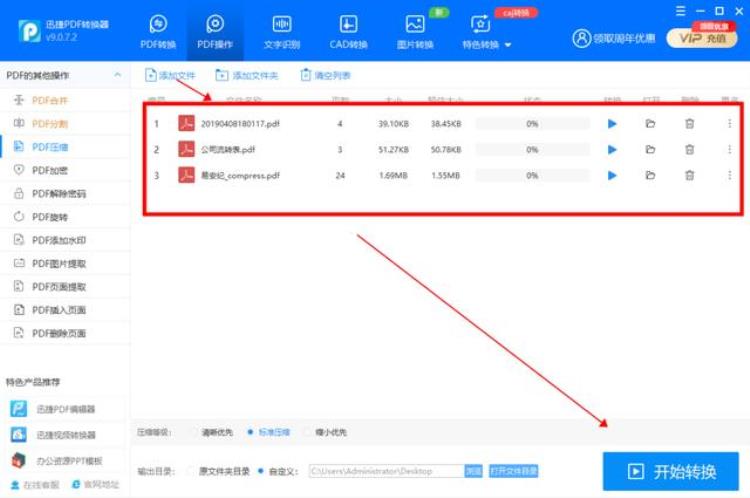
03 掌上识别王PC 具体步骤:第一步,下载安装后,进入首页点击【PDF处理】——【PDF压缩】然后点击【添加文件/文件夹】导入文件或者直接将文件拖拽至界面;
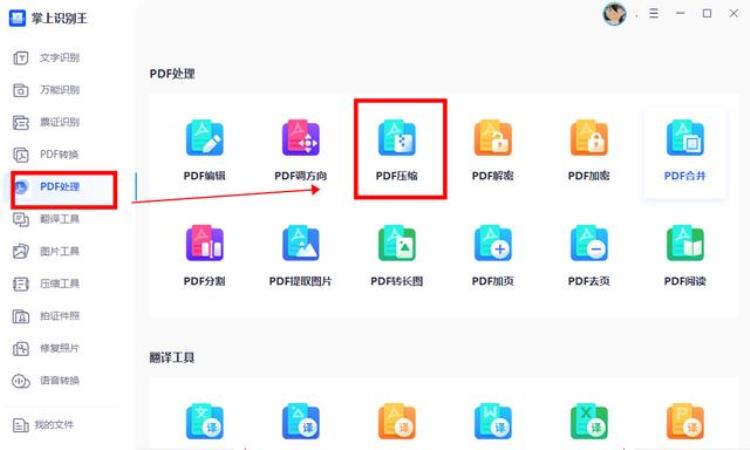
第二步,接下来选择压缩模式,这里有【正常压缩】和【极速压缩】两种模式,大家根据需要选择即可;然后再在界面下方设置一下【保存位置】方便后期查找;
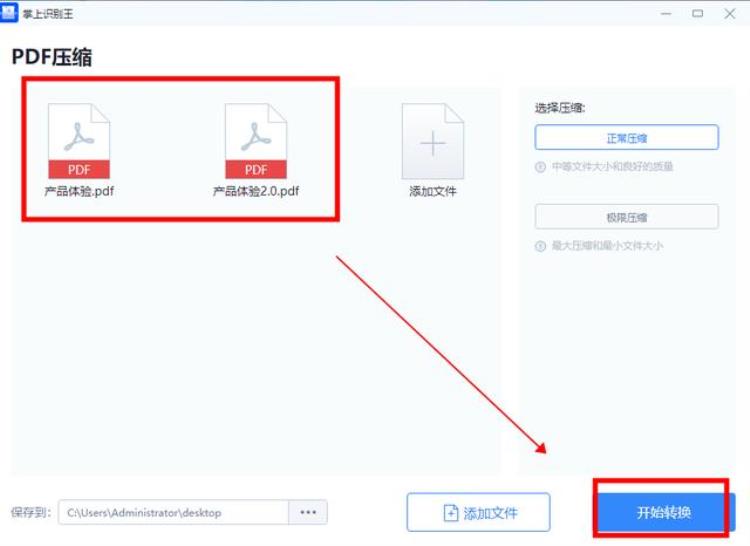
最后全部设置完成后点击【开始转换】即可;
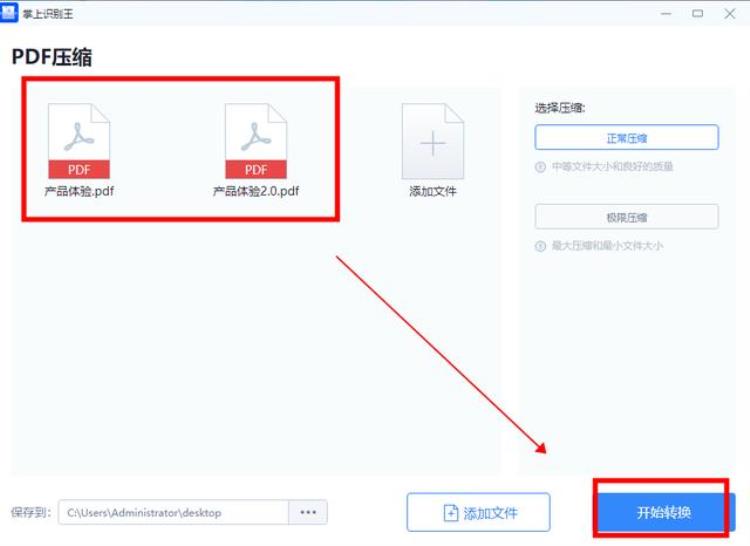


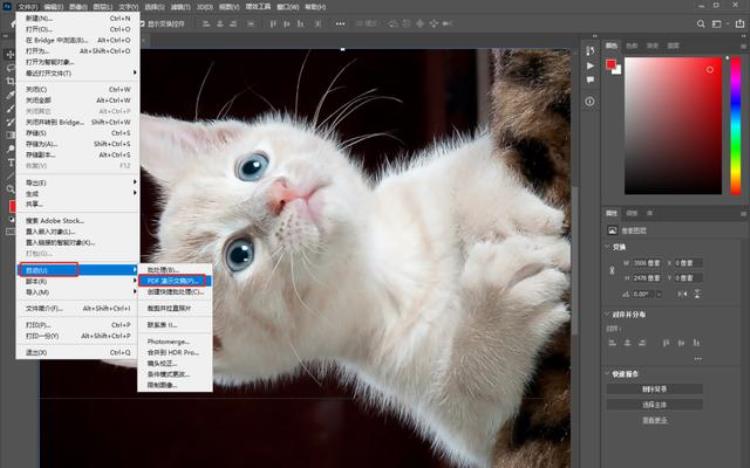
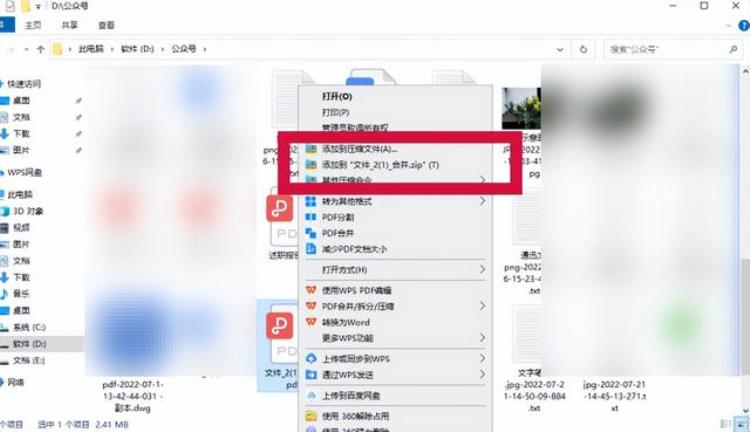

 登录
登录
